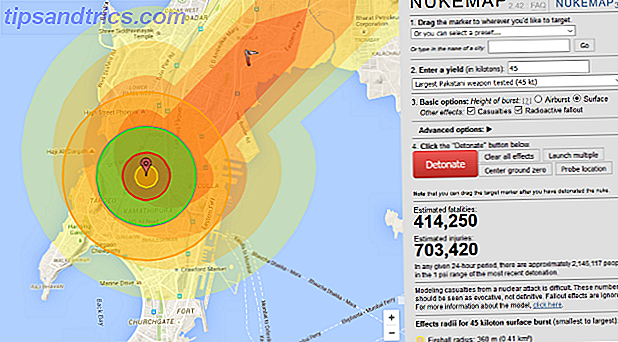Linux kann mehr als eine Desktop-Umgebung haben, aber wenn Sie das erste Mal den Wechsel vornehmen, ist GNOME diejenige, auf die Sie am ehesten treffen werden. Es ist die Schnittstelle von vielen der beliebtesten Linux-Betriebssysteme ("Distributionen"), wie Ubuntu, Debian und Fedora.
GNOME ist ziemlich einfach herauszufinden. Wir haben eine allgemeine Erklärung des GNOME Desktop erklärt: Ein Blick auf einen der beliebtesten Desktops von Linux GNOME erklärt: Ein Blick auf einen der beliebtesten Desktops von Linux Sie interessieren sich für Linux und Sie sind auf "GNOME" gestoßen, ein Akronym für GNU Network Object Model Environment. GNOME ist eine der populärsten Open-Source-Schnittstellen, aber was bedeutet das? Lies mehr und unseren Anfängerleitfaden zu Ubuntu Ubuntu: Ein Anfängerleitfaden Ubuntu: Ein Anfängerleitfaden Neugierig auf Ubuntu, aber nicht sicher, wo du anfangen sollst? Alles, was Sie benötigen, um mit der neuesten Version von Ubuntu zu beginnen, finden Sie hier, in leicht verständlichem Englisch. Read More geht noch tiefer. Aber sobald Sie wissen, wie Sie GNOME verwenden, und vor allem, wenn Sie es bereits seit Jahren verwenden, werden Sie sich über die neuesten Apps informieren wollen, die Sie ausprobieren sollten. Hier sind einige der Kreationen, die Sie in den kommenden Monaten im Auge behalten wollen.
1. Gemütlicher Hörbuch-Spieler
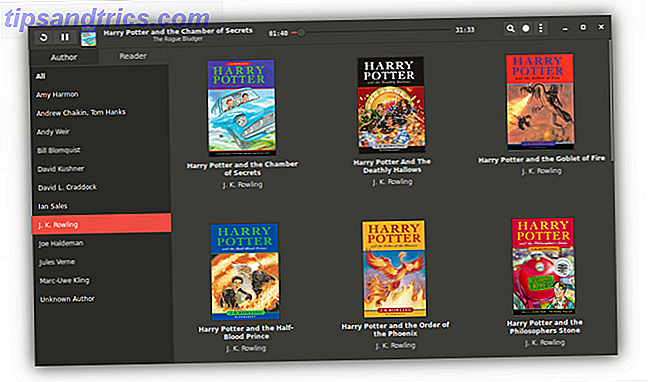
Hörbücher hören sich auf dem Desktop gut an. Man kann leicht einen Raum auffüllen, so dass man sich auf der Couch oder auf einem Bett entspannen kann, während man mit geschlossenen Augen liest. Aber Sie brauchen eine App, um die Magie passieren zu lassen.
Cosy ist eine junge und einfache kleine App für den Job. Es kann Ihre Dateien importieren und enthält eine Suchfunktion, die es später leichter macht, sie zu finden. Auf der anderen Seite, das ist nicht einer, den Sie wahrscheinlich in Ihrem Linux-App-Store finden. Linux App Stores im Vergleich: Welches ist das Richtige für Sie? Linux App Stores im Vergleich: Welches ist das Richtige für dich? Windows-Benutzer werden zu einem App Store geleitet. macOS hat es schon eine Weile gegeben. Linux hat seit Jahren eine App Store-ähnliche Erfahrung. Aber welches ist das Richtige für dich? Read More noch nicht. Wenn Sie ein Ubuntu-Benutzer sind, war der Entwickler freundlich genug, um eine DEB bereitzustellen.
Download: Gemütlicher Hörbuch-Player
2. Curlew Medienkonverter
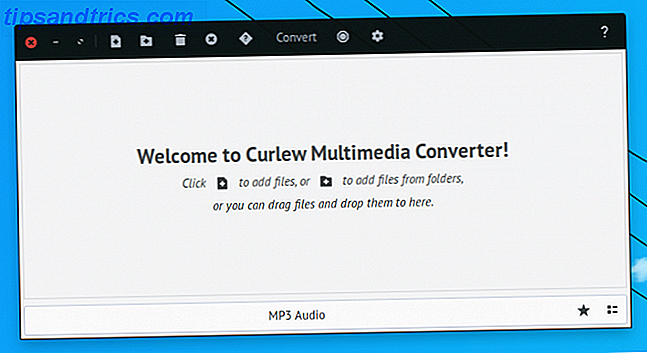
Mit regelmäßigem Streaming von Musik- und Videodiensten Wie Sie den besten Musik-Streaming-Dienst für Sie auswählen So wählen Sie den besten Musik-Streaming-Dienst aus Verwenden Sie einen Musik-Streaming-Dienst? Wenn ja, woher weißt du, dass du das Beste für dich persönlich verwendest? Lesen Sie weiter, Sie könnten Ihr Leben sehr einfach leben, ohne jemals auf eine lokale Mediendatei auf Ihrem Desktop zu klicken. Aber wenn Sie mit ihnen interagieren, können Formate immer noch ein Problem sein. Einige Geräte spielen nur einen bestimmten Typ. Vielleicht bietet Ihnen Ihr Video- oder Audio-Editor nur einige Exportoptionen. Was auch immer der Grund sein mag, Sie müssen ein Format in ein anderes konvertieren.
Medienkonverter machen diesen Job einfach. Ich mag Sound Converter (eine einfach benannte App), aber es wurde nie aktualisiert, um dem modernen GNOME-Stil zu entsprechen. Brachvogel ist eine neue Alternative, die genau das tut. Linux-Veteranen können sich Curlew als ein hübsches Gesicht für FFmpeg vorstellen, ein immens leistungsfähiges Befehlszeilenprogramm.
Download: Curlew Medienkonverter
3. Geary
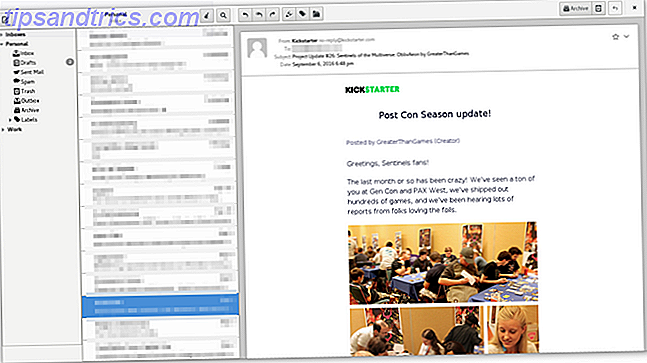
Geary ist keineswegs eine neue App, aber nach ihrem ursprünglichen Schöpfer ging die Yorba Foundation unter, die App verbrachte ein Jahr lang stagniert. Jetzt lebt es als offizielles GNOME-Projekt weiter und es gibt wieder neue Veröffentlichungen. Die Version 0.11 kam im Mai 2016. Die Version 0.12 kam im Oktober an.
Während Thunderbird und Evolution eher etablierte E-Mail-Clients sind, ist Geary der Einzige, der sich auf dem GNOME-Desktop fühlt. Geary ist seit Jahren mein Go-to-E-Mail-Client, aber es gibt immer noch ein paar Knackser. Dies ist ein Projekt, das ich ständig im Auge behalte, um zu sehen, wie es reift.
Download: Geary
4. GNOME Zucken
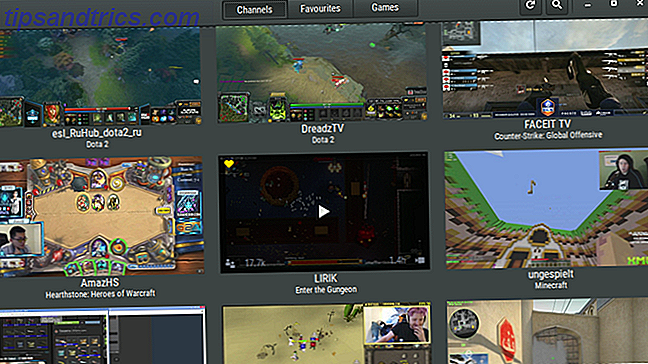
Ich habe Twitch nie benutzt, und ich werde nicht so tun, als ob es anders wäre. Der ganze Trend, andere Leute beim Spielen von Online-Spielen zu beobachten, ist mir größtenteils über den Kopf gegangen. Aber Twitch ist riesig Wie Twitch und Streaming Videospiele für gut verändert haben Wie Twitch und Streaming Videospiele für gut verändert haben Video-Streaming auf Twitch und dem kommenden Microsoft Mixer-Dienst ist eine sehr beliebte Aktivität. Aber könnte dies das Gaming beeinflussen, wie wir es kennen, und eine neue Generation von Spielern formen? Lesen Sie mehr, und wenn Sie die Site von einem Linux-PC aus besuchen, stellt sich heraus, dass es dafür eine GNOME-App gibt.
GNOME Twitch erspart Ihnen das Öffnen eines Browsers oder die Verwendung von Flash. Über die Benutzeroberfläche können Sie nach Kanälen, Favoriten oder Spielen suchen. Wenn Sie es auschecken möchten, gibt es Anweisungen für eine Reihe von Distributionen, und die App ist auch als Flatpak verfügbar.
Download: GNOME Zucken
5. gThumb
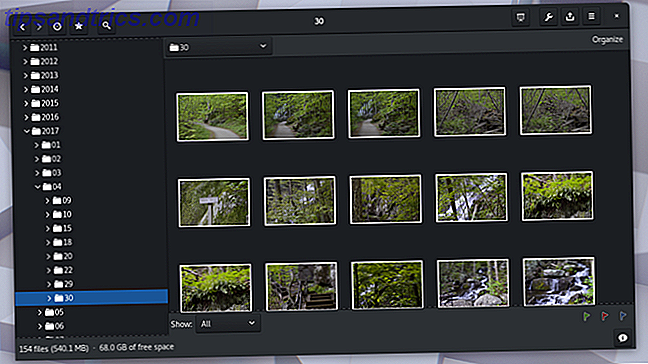
Für den Uneingeweihten ist gThumb ein Bildbetrachter, kein Fotomanager. Nichtsdestotrotz ist dies meine Go-to-GNOME-App zum Betrachten aller Bilder, die ich mit meiner Kamera aufgenommen habe. gThumb lädt schnell, und es passt besser zu anderen GNOME-Apps als Shotwell, der in den heutigen Zeiten als Foto-Manager bekannt ist. Die App gibt es schon eine ganze Weile, aber Updates bringen immer noch neue Funktionen heraus.
Die gThumb Sidebar zeigt die Dateistruktur Ihres Computers so an, wie sie ist. Das heißt, wenn Ihre Fotos in Unordnung sind, werden sie in gThumb schwer zu finden sein. Während die App Kataloge und Tags unterstützt, benötigen Sie eine andere App, um den Namen und den Speicherort Ihrer Bilder zu organisieren. Dafür wende ich mich an Rapid Photo Downloader, obwohl es nicht mit GNOME Human Interface Guidelines übereinstimmt. Die Unterschiede zwischen den Human-Interface-Richtlinien von Linux Die Unterschiede zwischen den Human-Interface-Richtlinien von Linux Schon mal eine Linux-App gesehen, die hässlich aussieht und unbrauchbar scheint? Aus diesem Grund haben Desktops Richtlinien für die Benutzerschnittstelle. Windows und Mac OS haben diese Richtlinien. Was ist mit Linux? Lesen Sie alles so gut.
Download: gThumb
6. Lollypop Musikspieler
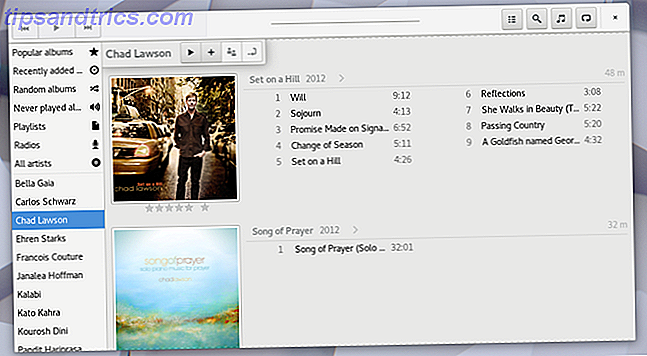
Dieses Gerät gibt es schon seit einigen Jahren, aber es ist eine der besten Alternativen zu Rhythmbox und GNOME Music, die sich auf einem GNOME-Desktop wie zu Hause fühlen.
Lollypop hält Steuerelemente, den Wiedergabeort, eine Suchtaste und vieles mehr in der Kopfzeile. Sie können Ihre Alben in einem Raster anzeigen und problemlos die Kunst für diejenigen ändern, die ein Bild nicht automatisch importieren oder herunterladen. Mit Lollypop können Sie Informationen zu Künstlern laden und Songtexte abrufen, ohne die App zu verlassen. Auf diese Weise können Sie Ihre Musik auch mit einem Android-Telefon oder einem anderen MTP-fähigen Gerät synchronisieren.
Download: Lollypop
7. Parlatype
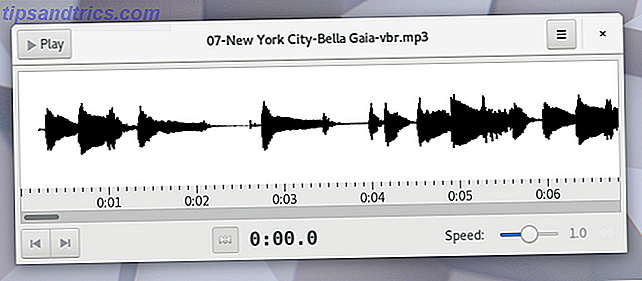
Mit der GNOME Sound Recorder-App können Sie gut aufnehmen, was Sie in ein Mikrofon sprechen. Es handelt sich jedoch um eine ausgesprochen einfache Software. Wenn Sie regelmäßig Interviews führen oder Audio-Notizen machen, können Sie von einer App profitieren, die auf das Transkribieren von Aufnahmen ausgerichtet ist.
Mit Parlatype können Sie Zeitstempel speichern, längere Silences einfach löschen und mit jeder von GStreamer unterstützten Audiodatei arbeiten. Dann können Sie Text in Ihre bevorzugte Textanwendung transkribieren. Ein Download ist als Flatpak verfügbar.
Download: Parlatype
8. Peek GIF-Recorder
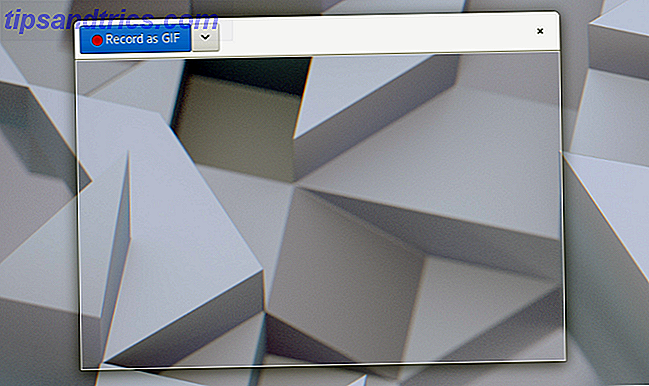
Liebe GIFs? Hasse sie? Bist du wirklich ambivalent? Ganz gleich. Sie haben sich vielleicht in einer Position wiedergefunden, in der Sie eine machen müssen. Für solch ein auffälliges Format ist es nicht so einfach, eine Desktop-App zu finden, die den Job erledigt. Für GNOME-Nutzer ist Peek eine App, die es zu haben gibt.
Peek macht den Job einfach. Führen Sie das App-Fenster zu dem Teil des Bildschirms, den Sie aufnehmen möchten, und drücken Sie die Aufnahmetaste. Wenn Sie fertig sind, sind Sie nicht einmal mit GIF festgefahren. WEBM und MP4 sind auch Optionen.
Download: Peek Gif Recorder
9. Pitivi Video Editor
Mehr von uns teilen vielleicht Videos online, aber oft genug müssen Sie das Material offline bearbeiten, bevor es für die weitere Welt bereit ist. Linux hat eine Reihe von geeigneten Optionen. Pitivi ist vielleicht nicht das vollständigste Feature, aber es sieht gut aus auf GNOME und sieht eine regelmäßige Entwicklung.
Das Pitivi-Team arbeitet jetzt intensiv daran, den Video-Editor für die große Version 1.0 dreizehn Jahre nach dem Start der App vorzubereiten. Eine Testversion ist bereits als Flatpak Ubuntu Snaps gegen Red Hat Flatpaks, Was ist der Unterschied? Ubuntu Snaps vs Red Hat Flatpaks, Was ist der Unterschied? Linux-Distributionen verteilen Apps in vielen Formaten. Seit Jahren sind die beiden beliebtesten .debs und .rpms, aber das könnte beginnen, mit Ubuntu Snap-Pakete und Red Hat Flatpak zu ändern. Lesen Sie mehr, also können Sie gerne loslegen, was 1.0 werden soll. Das Team möchte so viele Bugs wie möglich vernichten, um dies zu einem stabilen Release zu machen. Aber damit Sie denken, dass das alles so läuft, läuft auch die Arbeit an 2.0!
Download: PiTiVi
10. PulseEffects
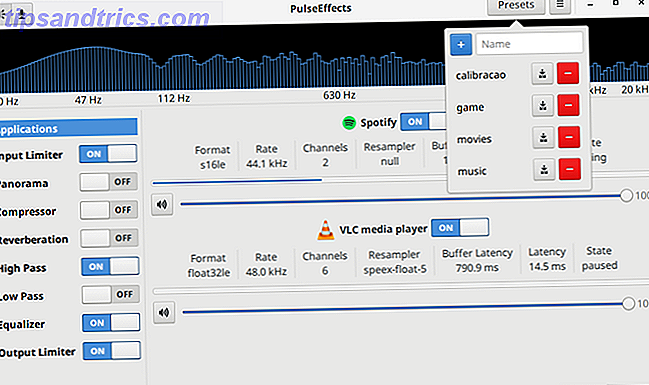
Es gibt eine ganze Reihe von Audiobearbeitungs-Apps für Linux, aber die meisten von ihnen schauen auf GNOME nicht genau nach Hause. Dies gilt auch für in GTK geschriebene Apps wie Audacity und Ardour. PulseEffects ist eine Ausnahme. Dies ist eine Audioeffekt- und Equalizer-App, die zeigt, wie komplex die GNOME-Software sein kann.
PulseEffects ist ein Kompressor, Equalizer, Input Limiter und Reverb. Es verwendet PulseAudio, den Sound-Server, den Ihr Linux-Desktop am wahrscheinlichsten verwendet. Dadurch kann der Sound von jeder laufenden App geändert werden. Sie können manipulieren oder den gesamten Sound oder auf einer Pro-App-Basis tun. Sie können die App auf Flathub finden.
Download: PulseEffects
Sind da mehr?
Jemand arbeitet immer an etwas in der Linux-Welt, aber mit so vielen verschiedenen Linux-Desktop-Umgebungen Welche Linux-Desktop-Umgebung passt am besten zu deiner Persönlichkeit? Welche Linux-Desktopumgebung passt am besten zu Ihrer Persönlichkeit? Was für ein Computerbenutzer bist du? Lassen Sie Symbole über Ihren Desktop verstreut? Arbeiten Sie lieber in einer übersichtlichen Anwendung? Lassen Sie uns herausfinden, welche Linux-Desktop-Umgebung für Sie am besten geeignet ist. Lesen Sie mehr da draußen, diese Bemühungen sind auf viele Bereiche verteilt. Neue Software wird ständig veröffentlicht, aber das bedeutet nicht unbedingt, dass jemand an einer App mit dem Desktop arbeitet. Apps, die für GNOME entwickelt wurden, neigen dazu, auf anderen Desktops fehl am Platz zu sein, wodurch sie eingeschränkt werden. Viele Entwickler mögen ihre Software so, dass sie nicht nur über die verschiedenen Linux-Schnittstellen hinweg konsistent aussieht, sondern auch unter Windows und macOS.
Dennoch habe ich die angenehmste Erfahrung mit Software, die für eine bestimmte Desktop-Umgebung entwickelt wurde. Bei der Verwendung von GNOME versuche ich, Apps zu verwenden, die dem Aussehen und der Funktionsweise des Desktops entsprechen. Ich mag die GNOME-Art, Dinge zu tun.
Was sind deine Lieblings-GNOME-Apps? Welche GTK-Apps möchten Sie den Richtlinien von GNOME anpassen? Welche Linux-Apps müssen Sie immer haben, unabhängig von der Desktop-Umgebung?

![Was ist ein Cookie und was hat es mit meiner Privatsphäre zu tun? [MakeUseOf erklärt]](https://www.tipsandtrics.com/img/internet/449/what-s-cookie-what-does-it-have-do-with-my-privacy.jpg)